Яркие скетчи в Autodesk SketchBook: что умеет программа, как работать в редакторе
При работе с художественными эскизами не всем удобно использовать традиционный белый лист и карандаш, особенно, когда под рукой всегда есть ноутбук или планшет. В таком случае на помощь приходят специализированные графические редакторы, чья функциональность как раз и сосредоточена на том, чтобы предоставить все необходимое для составления набросков. Одним из самых популярных подобных решений можно считать Autodesk SketchBook, о котором мы и хотим рассказать в рамках сегодняшней статьи.
Содержание
Что такое Autodesk SketchBook
Autodesk SketchBook — немного необычный графический редактор, отличающихся от конкурентов. Особенности начинаются еще с политики самой компании и того, как они распространяют эту программу. Следующая особенность кроется в самом названии. Sketch Book дословно — «Книга для зарисовок», которой и является данный софт.
Подходит это решение абсолютно всем, кто связан с рисованием, как профессионалам, так и новичкам. Опытные юзеры могут использовать его в перерывах, а любители и определенный пласт пользователей реализовывать абсолютно все задумки.
Что касается самого распространения Autodesk SketchBook, то здесь разработчики решили сделать так, чтобы у творческих людей не было ограничений, связанных с использованием лицензионного программного обеспечения. Поэтому уже достаточно длительное время это решение распространяется бесплатно на официальном сайте несмотря на то, что многие другие программы от этого же разработчика платные.
Еще на официальном сайте можно прочесть блог от сотрудников компании, которые показывают, как взаимодействуют с данным графическим редактором каждый день и какие задачи он позволяет решить, что будет полезно при ознакомлении с самим продуктом.
Обзор приложения
Об этом решении есть много различной информации, которую бы хотелось предоставить всем интересующимся. Поэтому рекомендуем ознакомиться со следующими разделами статьи, чтобы узнать об особенностях Autodesk SketchBook, отличиях от другого софта, преимуществах и недостатках.
Что особенного в Autodesk SketchBook
Главной особенностью программы можно считать то, что она сосредоточена только на работе с растровой графикой, соответственно, никаких инструментов для векторного типа рисования здесь не предусмотрено.
Как раз такой подход и отличает этот софт от большинства популярных графических редакторов. В них создатели стараются уместить все и сразу, чтобы удовлетворить потребности как можно большего числа обычных юзеров, а в решении от Автодеск функциональность направлена на художников, работающих с растровой графикой.
Из преимуществ можно выделить полностью бесплатное распространение, совместимость с мобильными устройствами и компьютерами, возможность работать на всех устройствах одновременно, используя одну учетную запись, а также огромное количество открытых материалов, которые помогут обычным юзерам разобраться в управлении с софтом.
Что касается недостатков, то здесь выделяется только отсутствие русского языка, из-за чего начинающим может быть проблематично разобраться с интерфейсом. Однако элементов там не много и каждый из них имеет стандартное английское название, поэтому в большинстве случаев никаких трудностей возникать не должно.
Подробнее можно посмотреть в обзоре основных функций Автодеск Скетчбук:
Технические характеристики
Вкратце пройдемся и по техническим характеристикам, хотя в них и нет ничего особенного. Эта информация может быть полезна тем пользователям, кто не уверен, что Autodesk SketchBook пойдет на их компьютере или вообще подойдет для работы. Отметить стоит несколько основных моментов.
- Язык интерфейса — английский.
- Наличие онлайн-версии — нет.
- Необходимость создавать учетную запись — да.
- Полностью бесплатная лицензия — да.
- Работа на нескольких устройствах с одной и той же учетной записи — да.
- Корпоративная лицензия — распространяется по подписке сроком на год.
К системным требованиям нет никаких особых примечаний, поэтому вы можете скачать Autodesk SketchBook на любой современный компьютер или мобильное устройство, а также подключить графический планшет для удобства работы.
Как работать в Autodesk SketchBook
Работать в Скетчбук достаточно легко, программа предусматривает интуитивный интерфейс, в котором легко разобраться, особенно тем, кто уже имел дело с аналоговыми редакторами.
Как установить
Если речь идет об установке программы на ПК под управлением операционной системы Windows, необходимо перейти к официальному сайту и скачать оттуда последнюю актуальную версию программы. Полученный EXE-файл запускается, а далее остается только следовать отобразившимся на экране инструкциям, чтобы завершить инсталляцию.
Обладатели смартфонов или планшетов на базе Android переходят в официальный магазин Google Play Market. Приложение Autodesk SketchBook тоже распространяется бесплатно, а вот версия Pro уже будет стоить 4.99$.
Обзор интерфейса
Интерфейс программы Autodesk SketchBook крайне прост и разделен всего на несколько панелей, где находятся основные инструменты взаимодействия. Рассмотрим каждый из них более детально, чтобы у начинающих юзеров не осталось вопросов по этому поводу.
- Панель сверху предназначена для того, чтобы переходить к глобальным настройкам софта, создавать новые проекты или управлять отображением других панелей. Это выпадающие меню, путем нажатий по пунктам которых вы можете перейти к изменению параметров.
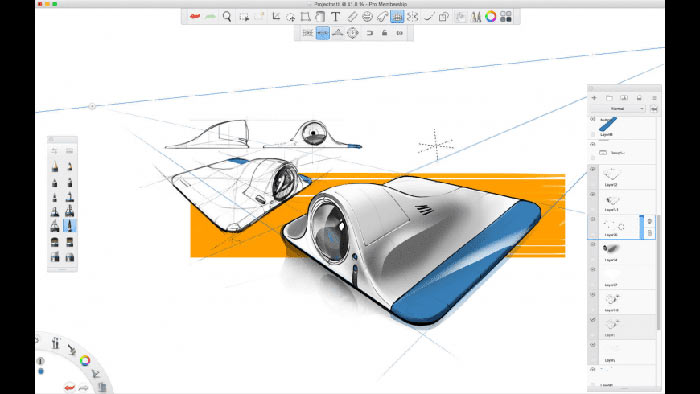
- Чуть ниже находится еще одна горизонтальная панель, где расположены побочные инструменты. Это добавление текста, настройка выделения, изменение цветов и другие опции, которые иногда применяются при работе с проектом.
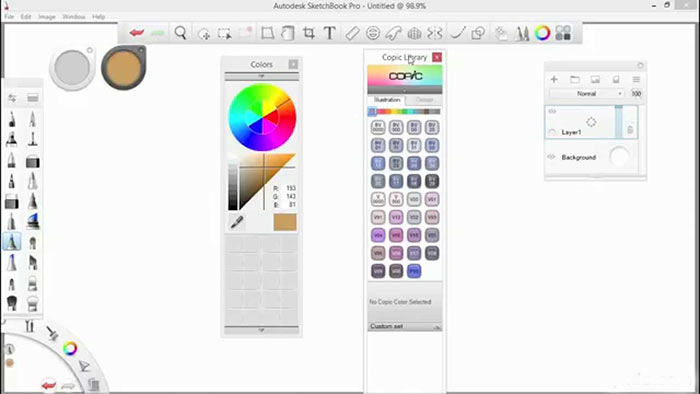
- Основная панель — вертикальная и находится слева. На ней находится перечень всех доступных кистей. Выбирайте их во время рисования, чтобы создавать отдельные детали и придать проекту необходимый вид.
- Последняя свободно перемещаемая панель отвечает за работу со слоями, поскольку даже при взаимодействии с набросками они крайне полезны. Там вы можете создавать их, дублировать, переименовывать, скрывать или удалять.
На видео ниже разбор, как правильно настроить рабочую панель под себя:
Как рисовать в Autodesk SketchBook
Остается разобраться только с последним вопросом — как рисовать в Autodesk SketchBook. Этот процесс индивидуальный и зависит от конкретного пользователя, однако есть несколько общих положений, которые и следует рассмотреть.
- Через меню «File» создайте новый проект и задайте параметры холста так, чтобы они соответствовали пропорциям будущего рисунка.
- Перейдите к панели со слоями и создайте первый слой, на котором и начните рисовать. Сразу же измените его название на интуитивно понятное, чтобы в будущем попросту не запутаться.
- При помощи вертикальной панели выбирайте кисти, которыми и наносите первые штрихи на рабочем пространстве.
- Изменяйте цвет и используйте дополнительные инструменты, чтобы довести проект до ума.
Как только вы убедитесь в том, что проект готов, или захотите на время прекратить рисование, сохраните результат через то же меню «File» в удобном месте на компьютере. По необходимости это может быть даже формат PSD, поскольку Autodesk SketchBook полностью совместима с Photoshop.
Видео-урок по рисованию в Скетчбук:
Хитрости и приемы
В завершение отметим несколько приемов работы с Autodesk SketchBook, которые могут пригодиться начинающим юзерам.
- Задумайтесь о приобретении графического планшета, если собираетесь рисовать часто и использовать софт в профессиональных целях. Использовать стилус вместо мышки будет значительно удобнее, а работа пойдет быстрее и легче.
- Не забывайте про слои и делите на них все отдельные элементы, создаваемые во время рисования. Это поможет в любой момент редактировать один из них или вовсе стереть, не повлияв на другие слои.
- Быстро переключайтесь между устройствами, создав на компьютере и планшете одну учетную запись Autodesk, а затем подключив ее, выполнив стандартную процедуру авторизации.

Александр / 17.09.2021 06:18
Что-то я не нашёл бесплатную версию, а платная стоит не 5, а 20 $. И регистрация какая-то муторная, и требует регистрацию именно на том устройстве, куда качать приложение. Слишком много сложностей.